В последних моделях телевизоров Samsung Smart TV есть множество скрытых функций, которые можно изучить. Вы можете подключить Alexa к телевизору Samsung, транслировать контент с iPhone на телевизор Samsung с помощью AirPlay и т. д. Еще одна интересная функция Samsung Smart TV — игровой режим, предназначенный для геймеров.
Хотя смарт-телевизоры не предназначены для игр, этот режим обеспечит вам идеальный игровой процесс. Картинка в игровом режиме может немного отличаться от обычной картинки. При этом лагов в игровом режиме нет. Игровой режим имеет настройки, которые вы можете оптимизировать в зависимости от ваших потребностей.
Настройки игрового режима телевизора Samsung
Телевизоры Samsung поставляются с игровым режимом, который поможет вам играть на таких консолях, как Xbox и PlayStation. Игровой режим будет включен автоматически при подключении к игровой консоли. Процедура включения игрового режима зависит от модели вашего телевизора Samsung.
Как включить игровой режим на телевизоре Samsung (AU/TU/Q/LS)
1. Нажмите кнопку Дом кнопку на пульте телевизора Samsung.
Телевизор Neo QLED | Как настроить игровой режим
2. Выберите Настройки вариант.

3. Выберите Общий вариант, а затем Диспетчер внешних устройств вариант.

4. На следующей странице выберите Настройки игрового режима.

5. Выберите Игровой режим включить это. Если вы хотите отключить его, снова коснитесь параметра «Игровой режим».

6. Вы можете найти дополнительные параметры настройки игры, такие как Объемный звук, динамический эквалайзер черного и настройки Game Motion Plus.
Как включить игровой режим на телевизоре Samsung (MU/NU/Q/LS)
1. Сначала нажмите кнопку Дом кнопку на пульте телевизора Samsung.
2. Выберите Настройки вариант и откройте меню.

3. В меню откройте Общий вкладку и выберите Диспетчер внешних устройств вариант.

4. Выберите Настройки игрового режима и включите его.

Игровой режим — боремся с лагом в играх на ТВ
Как получить игровой режим на модели телевизора Samsung 2016 года
1. Откройте Настройки меню на вашем телевизоре.
2. Выберите Рисунок вариант, а затем Специальный режим просмотра вариант.
3. Наконец, включите Игровой режим.
Самсунг ТВ 2015 Модель
1. Нажмите кнопку МЕНЮ кнопку на пульте дистанционного управления и выберите Система вариант.
2. Выберите Общий вариант.
3. Наконец, включите Игровой режим.
Модель телевизора Samsung 2014 г. Игра включена или выключена
1. Выберите Система на телевизоре Samsung.
2. Коснитесь Общий вариант.
3. Включите Игровой режим.
Настройки Game Motion Plus

- Игра Движение Плюс: Повышает резкость и быстроту движущихся изображений на экране.
- Уменьшение размытия: Оптимизируйте быстро движущиеся изображения, уменьшив размытие на экране.
- Уменьшение дрожания: неравномерность изображения будет сглажена за счет уменьшения дрожания.
- Светодиодное четкое движение: регулировка светодиодной подсветки.
Мерцание игрового режима Samsung TV: исправления
Если игровой режим на вашем телевизоре продолжает мерцать или отключаться, вам нужно попробовать следующие советы по устранению неполадок.
Обновление прошивки телевизора Samsung
Если на вашем телевизоре Samsung есть какое-либо ожидающее обновление программного обеспечения, это может помешать игровому режиму. Поэтому вам необходимо обновить программное обеспечение телевизора Samsung следующим образом.
1. Откройте телевизор Samsung. Настройки меню.
2. Выберите Поддерживать вариант, а затем Обновление программного обеспечения.

3. Наконец, выберите Обновить сейчас вариант.
Используйте другой слот HDMI
Если вы не можете включить игровой режим или этот режим недоступен на телевизоре Samsung, возможны проблемы с портом HDMI. Вам необходимо подключить игровую консоль к другому порту HDMI. Это поможет вам убедиться, что проблема связана со слотом HDMI, который вы использовали ранее.

Используйте другой кабель HDMI
Вы можете не знать об этом, но при использовании длинных кабелей HDMI во время игры могут возникать задержки. Это связано с тем, что данные перемещаются далеко, когда кабель HDMI длинный. Попробуйте использовать кабели HDMI меньшего размера. Если у вас все еще есть проблемы, измените настройки HDMI на телевизоре Samsung и повторите попытку.
Настройка HDR
Расширенный динамический диапазон (HDR) обеспечивает наилучшее, более яркое изображение. Поэтому вам необходимо отключить настройки HDR на вашем телевизоре, чтобы решить проблему мерцания следующим образом.
1. Откройте телевизор Samsung. Настройки меню.
2. Коснитесь Общий вариант.
3. Выберите Диспетчер внешних устройств вариант.
4. Выберите Цвет HDMI UHD и выключите его.
Часто задаваемые вопросы
1. Какой игровой режим на телевизоре Samsung?
Игровой режим на телевизоре Samsung обеспечивает наилучшие впечатления от игр. Этот режим улучшит работу вашего телевизора.
2. Как оптимизировать телевизор Samsung для игр?
Вы можете включить игровой режим на телевизоре, чтобы получить наилучшие игровые настройки.
Источник: tvtricks.ru
Как включить игровой режим на телевизоре Samsung

Как включить игровой режим на телевизоре Samsung? Для оборудования с 2020 года выпуска нажмите на пульте дистанционного управления кнопку Home, перейдите в раздел «Система», а затем открыть блок «Общие». Зайдите в «Диспетчер внешних устройств», а в нем уже можно включить опцию. Но учтите, что она совершенно не подходит для просмотра телеканалов.
Что это такое?
Перед тем, как разбираться, с тем, как включить опцию, стоит вообще понять, что это и для чего? Итак, что такое режим игра на телевизоре Samsung? Игровой режим на телевизоре Samsung для PS4 и для других приставок типа XBox автоматически оптимизирует и «подгонит» настройки экрана для видеоигры, как только увидит подключенную приставку. Благодаря оптимизации сокращается время обработки сигнала, а значит задержка кадров будет практически незаметна. Такое отображение совершенно не подходит для просмотра телеканалов, зато отличный вариант для игр.

Как включить?
Инструкция, как включить игровой режим на телевизоре Самсунг, зависит от года выпуска Вашей модели и серии. В идеале при подключении игрового оборудования, как только телек определит их как источник сигнала, система самостоятельно автоматом переключиться. Но так происходит далеко не всегда. Что делать в таком случае и как включить функцию на оборудовании разных годов выпуска и серий?
2020-2021 гв, серия TU, Q или LS
Настройка игрового режима на телевизоре Samsung осуществляется по следующей инструкции:
- Кликните кнопку Home на пульте дистанционного управления;

- Откройте раздел «Система»;
- Перейдите в подраздел «Общие»;
- Зайдите в блок «Диспетчер внешних устройств»;

- И включите функцию.

Эта же инструкция подойдет и для того, чтобы разобраться с тем, как отключить игровой режим на телевизоре Samsung. Только в конце нужно будет поставить бегунок в положение «Выкл».
2017-2019 гв, серия MU, NU, Q и LS
Для того, чтобы включить опцию:
- Тапните кнопку Home на ПДУ и откройте «Система»;

- Перейдите в «Общие»;
- Откройте «Диспетчер внешних устройств»;

- Активируйте опцию.

Другие модели
Настройки экрана телевизора Samsung для игрового режима для других моделей осуществляется по следующей схеме:
- 2014 года переходим «Система»-«Общие»-«Игровой».
- 2015 год: Меню-Система-Общие-Игра.
- 2016 год: Главная-Изображение-Дополнительные настройки-Игра.
Кроме того, телевизор Самсунг игровой режим включает самостоятельно, как только обнаружит подключение игровой приставки. Поэтому не удивляйтесь, если экран начнет немного дрожать. Это нормально для работы опции. Для подключения PS или XBox пройдите следующие шаги:
- Провод HDMI воткните в соответствующий разъем на корпусе телека. Как правило, он находится на задней части либо сбоку.
- Второй конец кабеля HDMI воткните в разъем консоли.
- Только после того, как соедините оборудование между собой, можно включать кабель питания в розетку и подключать его к приставке.
- Дождитесь, пока система определит источник сигнала. Если автоматически это не произошло, то выставьте вручную источник сигнала.

Как отключить?
Следующий вопрос, который нужно хорошо представлять, как выключить игровой режим на телевизоре Самсунг. Пройдите по инструкции для включения опции и поставьте бегунок в позицию «Выкл».

Что нужно знать?
Что еще нужно знать про функционал, чтобы не попасть впросак?
- Мы не смотрим телевизор Самсунг в игровой режиме. Он используется только для видеоигр.
- Учтите, что во время активации опции изображение может незначительно подрагивать.
- Кроме того, может наблюдаться ухудшение изображения.
- Как только Вы активируете опцию в настройках изображения выставляется параметр «Стандартный», для звука — параметр «Кино». Так что не удивляйтесь, что значение «Эквалайзер» будет недоступен для выбора.

- Если источником сигнала указан «ПК» или «ТВ», включить функцию Вы не сможете. Так как она доступна только для видеоигр и приставок.
- Если в параметра стоят настройки HDR на телевизоре Samsung, режим игра уже будет недоступен. Тоже самое когда речь идет о HDR+.

- Если частота обновления, выставленная на приставке, не поддерживается телеком, то включить опцию не получится. Для решения проблемы нужно просто -напросто уменьшить частоту. И все заработает.
- Многие модели автоматически активируют настройки отображения экрана при подключении видеоприставки и установки ее в качестве источника сигнала.
- Если нужно заменить устройство, которое подключено к HDMI-порту, в который в настоящий момент подключена приставка, для начала отключите ее, затем в настройках выключить режим игра. И только потом подключите новое оборудование в разъем HDMI и выставляйте его источником сигнала.
А Вы знали про такой игровой режим на телевизоре Самсунг? Используете его или каким предпочитаете пользоваться для видеоигр? Делитесь своим опытом в комментариях или задавайте вопросы, будем рады Вам помочь.
Источник: besprovodnik.ru
Как включить игровой режим на Samsung Smart TV, чтобы уменьшить задержку ввода в играх

Samsung Smart TV становится одним из самых универсальных телевизоров на рынке, где пользователи могут транслировать онлайн-контент, игры и многое другое. В наши дни большинство пользователей предпочитают играть в игры на Смарт ТВ Samsung из-за большего размера экрана. Однако кажется, что многим пользователям может быть довольно сложно продолжить свой игровой процесс только потому, что задержка ввода в игре является головной болью и может испортить весь игровой процесс. Теперь, если у вас также возникла такая же проблема, ознакомьтесь с этим руководством о том, как включить ИГРОВЫЙ РЕЖИМ на Samsung Smart TV, чтобы уменьшить задержку ввода в играх.
Хотя Smart TV не предназначен для использования в качестве отличного игрового периферийного устройства, вы не можете отрицать его больший экран и потрясающее разрешение. Также стоит отметить, что у большинства игроков может наблюдаться задержка ввода в онлайн-играх Battle Royale или в видеоиграх-шутерах от первого лица. Излишне говорить, что задержка ввода может просто испортить игровой процесс, или вы можете либо проиграть матч, либо быть убитым кем-то еще, прежде чем даже на что-то отреагировать.
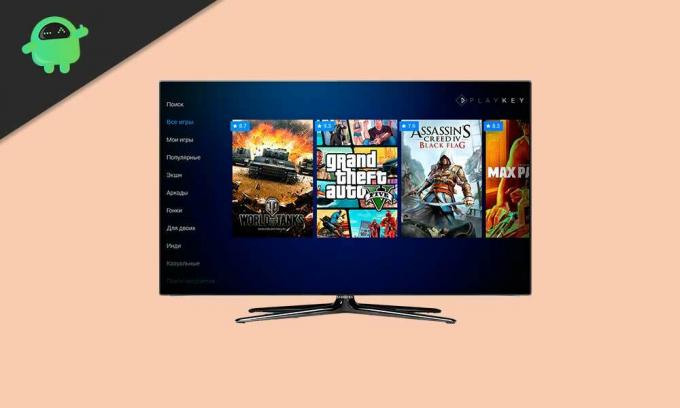
Как включить игровой режим на Samsung Smart TV, чтобы уменьшить задержку ввода в играх
Итак, чтобы уменьшить задержку ввода в игре, вам нужно включить игровой режим на Samsung Smart TV. Теперь, не теряя больше времени, перейдем к делу.
- Прежде всего, убедитесь, что вы уже выбрали порт HDMI, который подключен к вашей консоли для игр. Вам нужно будет включить игровой режим только для этого порта HDMI.
- Нажмите кнопку «Меню» на пульте дистанционного управления телевизором.
- Затем нажмите «Set»> Go to «System».
- Затем перейдите к «Генералу» и выберите его.
- Здесь вы найдете «Игровой режим»> просто включите его.
Это в основном увеличивает скорость видеоигр, запускаемых с игровых консолей, подключенных к телевизору. Однако в некоторых сценариях может наблюдаться небольшое ухудшение качества графики.
Вот и все, ребята. Мы предполагаем, что вы нашли это руководство весьма полезным. Для дальнейших запросов вы можете оставить комментарий ниже.
Рекламные объявления Здесь мы расскажем, как разблокировать загрузчик на Gionee F103B. Если вы ищете…
Рекламные объявления Проблемы с синхронизацией также могут возникать с почтовым сервисом Gmail, собственным приложением Google. Помимо прочего, это может…
Рекламные объявления Здесь мы расскажем, как загрузить Cubot Dinosaur в безопасном режиме. Что ж, это…
Источник: concentraweb.com